Abbiamo parlato così tanto di come ripristinare i dati quando perdiamo accidentalmente i nostri dati importanti, come se questo fosse il punto. In effetti, c'è una cosa più importante che puoi fare, ovvero fare il backup dei tuoi dati nel caso accadessero cose inaspettate.
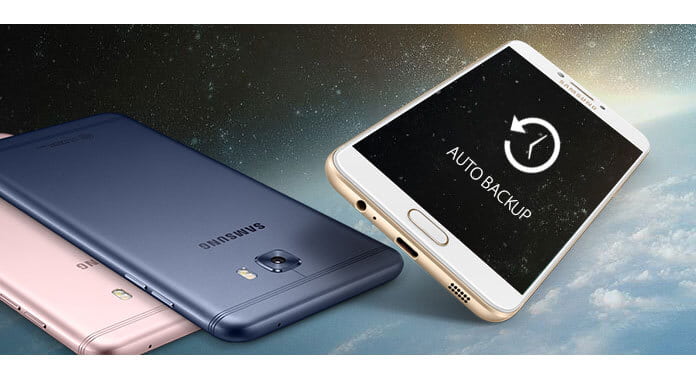
Per aiutarti in questo, molti smartphone o servizi forniscono ora la funzione di backup automatico, nel caso in cui ti dimentichi di eseguire il backup dei dati. Samsung Auto Backup, Google+ Auto Backup sono ben noti. Nel seguente articolo, riprenderemo Samsung auto come esempio e raccoglieremo alcune domande poste dalle persone sul backup automatico. Cerchiamo di darti la risposta e speriamo che tu possa imparare meglio sul backup automatico.
Auto Backup è un servizio (per lo più gratuito) che consente di eseguire il backup automatico dei dati sul dispositivo sul servizio cloud. Per quanto riguarda Samsung Auto Backup, è un software di backup completo in bundle con unità esterne Samsung e consente anche la modalità in tempo reale o anche i backup in modalità pianificata.
Sembra che tu stia vedendo le tue foto nella galleria dal tuo backup automatico. È molto semplice eliminare le foto di backup automatico dal tuo dispositivo Samsung.
Passo 1 Vai su "Google", "Sincronizza impostazioni" e deseleziona "Sincronizza foto Google+" e "Sincronizza Picasa Web Album" come di seguito.
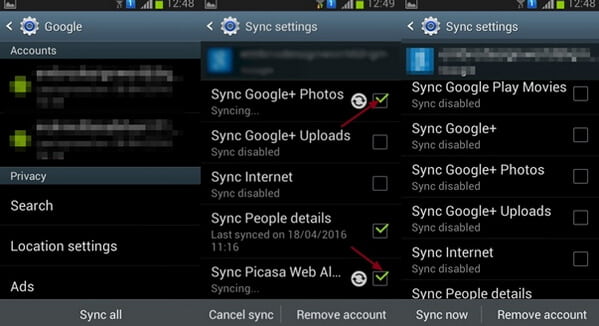
Passo 2 Vai su "Impostazioni"> "Gestione applicazioni"> "Galleria"> "Cancella dati".
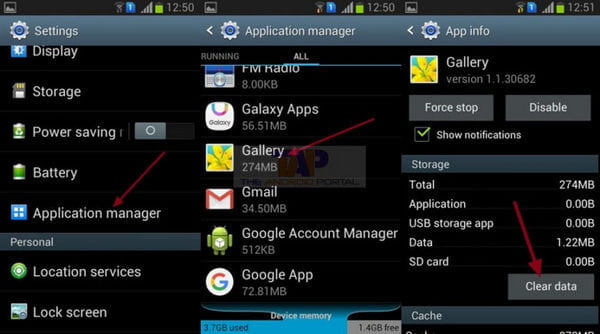
Dopo aver cancellato i dati della cache Gallary, riavvia il dispositivo e non sarai più in grado di vedere nuovamente i tuoi dati di backup automatico.
Per abilitare il backup automatico può essere davvero facile, ti darò un esempio e ti mostrerò come utilizzare il backup automatico su Samsung Galaxy S7 / Edge. Puoi seguire i passaggi simili per abilitare il backup automatico del Galaxy S4 e altro.
Passo 1 Vai su "Impostazioni" e scheda "Backup e ripristino".
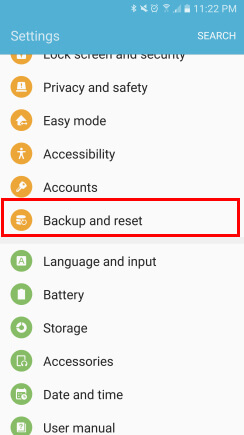
Passo 2 Per utilizzare questa funzione, assicurati di avere un account Samsung, quindi tocca "Esegui il backup dei miei dati".

Passo 3 Leggere le istruzioni di Backup automatico e attivare il pulsante "Backup automatico".
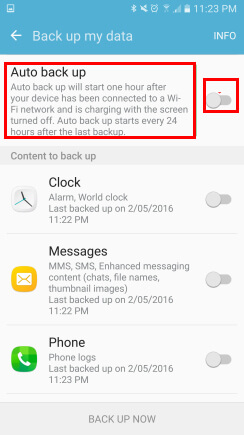
Passo 4 Ora hai abilitato Samsung Auto Backup, puoi anche selezionare diversi contenuti per il backup, tra cui orologio, messaggi, telefono, impostazioni, ecc.
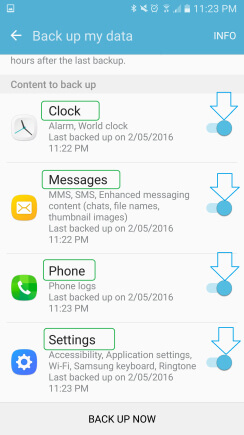
Può essere una sfida sapere come e dove si trovano esattamente le tue foto memorizzate, ma le foto di backup automatico sono archiviate in una di queste cose: Google +, Drop box o BitTorrent Sync.
Normalmente, il backup automatico Samsung inizierà un'ora dopo che il dispositivo è stato collegato a una rete Wi-Fi e si ricarica con lo schermo spento. Il backup automatico inizia ogni 24 ore dopo l'ultimo backup. Pertanto, se il backup automatico non si verifica, è possibile verificare se tutte le condizioni sono soddisfatte.
Molti utenti potrebbero essere preoccupati del fatto che Backup automatico esegua il backup di ogni singola foto scattata e il salvataggio in un database, quindi alcuni saranno titubanti. Puoi sempre disabilitare la funzione di backup automatico o eliminare le foto dalla galleria Backup automatico, ma di nuovo è completamente opzionale.
Non è necessario abilitare il backup automatico delle foto, ma se lo fai non perderai mai più una foto ogni volta che perdi un telefono o una scheda micro-SD non riesce all'interno di quel Galaxy S4. È sicuro, sicuro e facile.
Se ritieni che le funzioni di backup automatico siano fastidiose e disabiliti Auto Backup, è probabile che perderai dati importanti quando lo smartphone viene perso o rotto. Ma non preoccuparti, puoi comunque recuperare i tuoi dati Android utilizzando un potente strumento di recupero dati Android.
Qui vorremmo raccomandare FoneLab per Android, che, come strumento di recupero Android professionale, ti aiuta a scansionare tutti i file sul tuo dispositivo e recuperare facilmente i file persi o cancellati. Scarica gratuitamente questo programma e impara come recuperare i dati Android senza backup automatico.

Controlla come ripristinare i file Android con il video qui sotto:


In questo articolo, abbiamo preso il backup Samsung Auto come esempio e ti abbiamo mostrato come funziona il backup automatico e come eliminare le immagini del backup automatico. Puoi anche saperne di più Backup automatico di Google+ Qui. Hai ancora domande sul backup automatico? Sentiti libero di lasciare i tuoi commenti in basso.